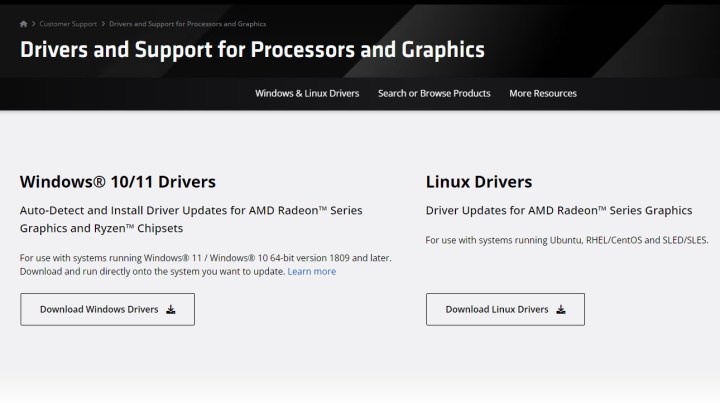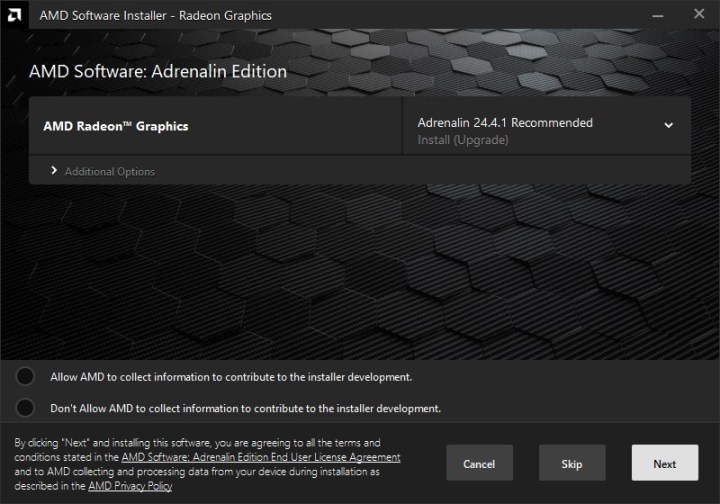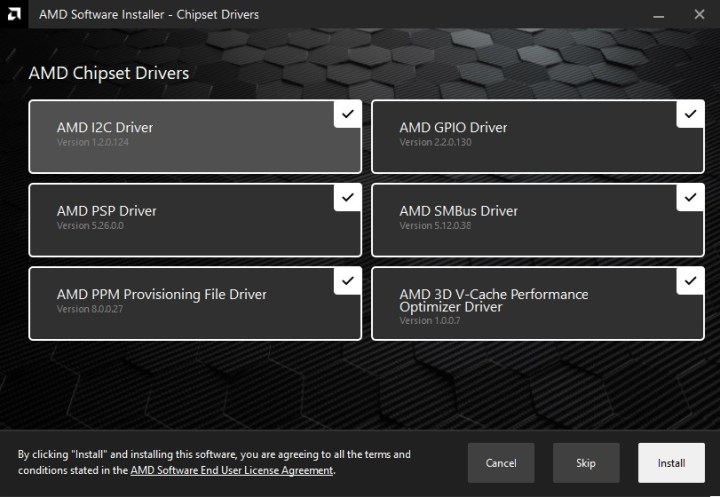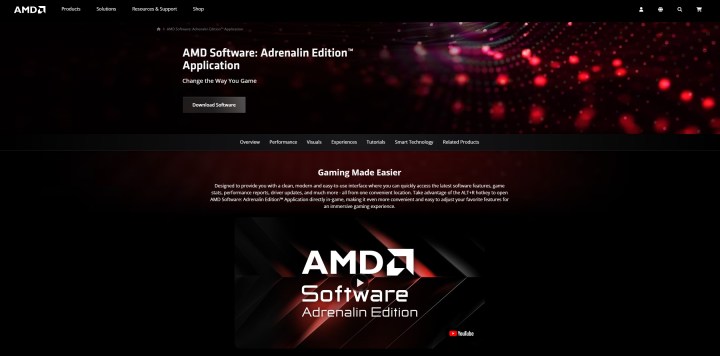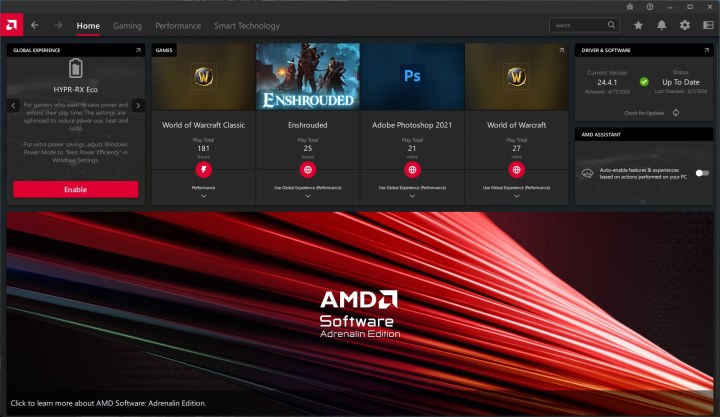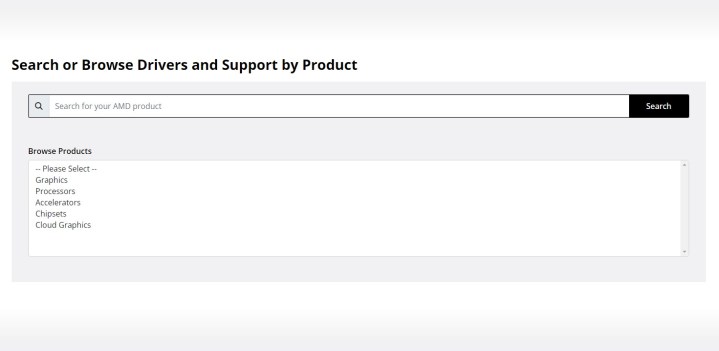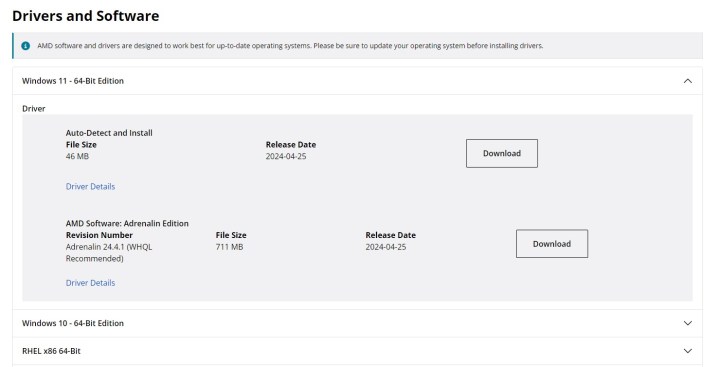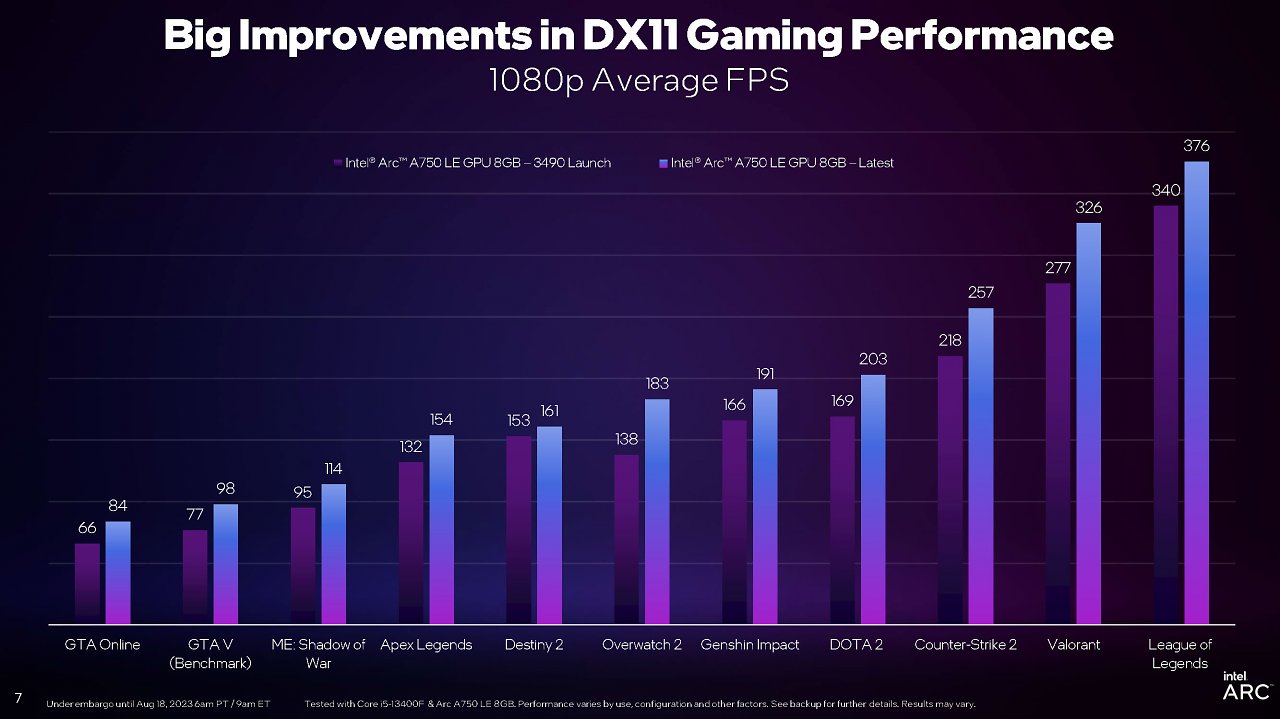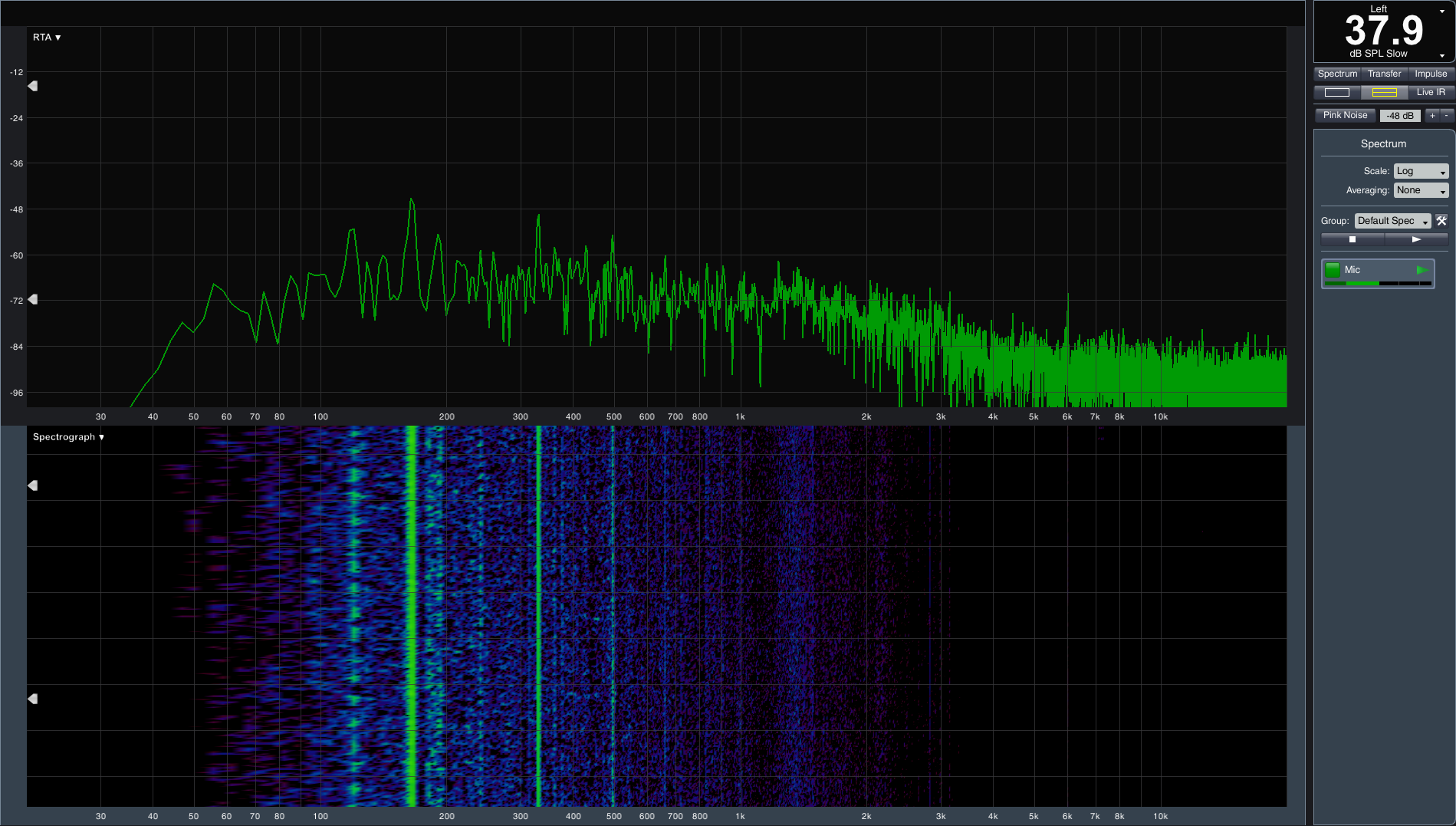So aktualisieren Sie AMD-Treiber, damit Ihr PC reibungslos läuft
Regelmäßige Treiberaktualisierungen sind wichtig für den reibungslosen Betrieb Ihres PCs. Unabhängig davon, ob Sie eine AMD-Grafikkarte oder einen der Top-Prozessoren von AMD besitzen, können GPU- und Chipsatztreiber erhebliche Auswirkungen auf die Leistung Ihres PCs haben.
Gute Neuigkeiten: Das Aktualisieren Ihrer AMD-Treiber ist ganz einfach, unabhängig von der Methode oder dem genauen Treibertyp, den Sie benötigen. Sehen Sie sich unsere Schritt-für-Schritt-Anleitung zum Aktualisieren von AMD-Treibern an.
Jacob Roach / Digitale Trends
So aktualisieren Sie GPU- und Chipsatztreiber mit AMD Auto Detect
Wenn Sie Ihre AMD-Treiber mit minimalem Aufwand aktualisieren möchten, verwenden Sie am besten die AMD-Software, die Ihre Hardware automatisch erkennt und passende Treiber vorschlägt. Damit können Sie sowohl Ihre GPU-Treiber als auch Ihre Chipsatztreiber aktualisieren, was es zu einem vielseitigen Tool macht.
Schritt 1: Das Auto Detect and Install-Tool von AMD steht auf der AMD-Website zum Download bereit. Gehen Sie also dorthin und laden Sie es herunter.
AMD
Schritt 2: Lassen Sie das Tool Ihren PC scannen. Dies kann eine Weile dauern und kann schneller gehen, wenn Sie andere Software schließen. Sobald der Scan abgeschlossen ist, teilt Ihnen AMD mit, welche Treiber für Ihren PC verfügbar sind.
Sobald Treiber gefunden wurden, können Sie wählen, Überspringen sie oder Installieren sie. Bevor Sie auf Installierentippen Sie einfach auf Zusatzoptionen um den Installationstyp und den Speicherort auszuwählen. AMD bietet außerdem eine praktische Option, mit der Sie Ihre Treiber auf die Werkseinstellungen zurücksetzen können. Sie finden sie unter Zusatzoptionen. Auf diese Weise können Sie den Treiber vollständig entfernen und eine Neuinstallation durchführen, ohne dass Windows Ihnen automatisch einen Sicherungstreiber bereitstellt, was normalerweise der Fall ist.
Monica J. White / Digital Trends
Holen Sie sich Ihren wöchentlichen Teardown der Technik hinter PC-Spielen
Schritt 3: GPU-Treiber werden zuerst angezeigt, und das gilt auch, wenn Sie keine separate Grafikkarte von AMD haben, da integrierte GPUs auch Treiber erhalten. Als Nächstes erhalten Sie Chipsatztreiber, wenn Sie auch einen Ryzen-Prozessor haben. Tippen Sie auf die Treiber, die Sie überspringen möchten, um sie abzuwählen, und drücken Sie dann Installieren um den Vorgang zu starten.
Sobald die Installation abgeschlossen ist, starten Sie Ihren PC neu um die Änderungen abzuschließen.
Monica J. White / Digital Trends
Jacob Roach / Digitale Trends
So aktualisieren Sie AMD-GPU-Treiber mit AMD Adrenalin
Die zweitleichteste Möglichkeit, Ihre GPU-Treiber zu aktualisieren, ist wahrscheinlich AMDs eigenes Dienstprogramm namens AMD Software: Adrenalin Edition. Wenn Sie AMD-Treiber installiert haben, verfügen Sie wahrscheinlich auch bereits über Adrenalin. Falls nicht, erklären wir Ihnen, wie Sie es herunterladen und sicherstellen, dass Ihre Grafikkartentreiber auf dem neuesten Stand sind.
Adrenalin bietet derzeit keine Möglichkeit zum Herunterladen von Chipsatztreibern an. Wenn Sie diese also benötigen, befolgen Sie die oben beschriebenen Schritte oder scrollen Sie nach unten, um eine Anleitung zur manuellen Installation zu erhalten.
Schritt 1: Wenn Sie AMD Software: Adrenalin Edition (die wir ab jetzt einfach als „AMD Adrenalin“ bezeichnen) nicht auf Ihrem PC installiert haben, sollten Sie sie zunächst direkt von AMD herunterladen. Folgen Sie den Installationsanweisungen während des Vorgangs, um sie auf Ihrem PC zu installieren.
AMD
Schritt 2: Starten Sie AMD Adrenalin durch Klicken Sie mit der rechten Maustaste auf Ihren Desktop und wählen Sie es aus. Möglicherweise werden Sie aufgefordert, ein Konto zu erstellen und sich anzumelden. Der Startbildschirm zeigt eine Vielzahl interessanter Dinge, z. B. die Spiele, die Sie am häufigsten spielen, oder Ihr aktuelles Grafikprofil. Was Sie jedoch wirklich interessiert, ist die Treiber Abschnitt, den Sie auf der rechten Seite des Bildschirms finden.
Monica J. White / Digital Trends
Schritt 3: Auf der linken Seite des Treiberbereichs sehen Sie Ihren aktuellen Grafiktreiber und dessen Status. Tippen Sie auf Auf Updates prüfen um zu sehen, ob neue Treiber für Sie verfügbar sind.
Tipp: Während Sie hier sind, können Sie umschalten Auf Updates prüfen Zu Automatisch damit AMD die Treiber für Sie besorgen kann, sobald sie verfügbar sind.
Schritt 4: Wenn GPU-Treiber verfügbar sind, können Sie diese direkt in der Software herunterladen. Wir empfehlen, andere Programme auszuschalten, um den Installationsvorgang reibungslos zu gestalten.
Jacob Roach / Digitale Trends
So laden Sie AMD-Treiber manuell herunter
Ob GPU- oder Chipsatztreiber, vielleicht möchten Sie die ganze zusätzliche Software überspringen und es auf Ihre eigene Art machen. Glücklicherweise ist die manuelle Treiberinstallation immer noch kinderleicht.
Schritt 1: Bevor Sie Treiber installieren können, müssen Sie den Typ Ihrer Hardware kennen. Da Sie höchstwahrscheinlich nach GPU- oder CPU-Treibern suchen, lesen Sie unsere Anleitungen, um Ihr Grafikkartenmodell und Ihr Prozessormodell herauszufinden.
Denken Sie daran, dass Sie die CPU-Treiber nicht unbedingt selbst installieren müssen, es sei denn, AMD bietet etwas an. Suchen Sie stattdessen nach Chipsatztreibern.
Um Ihren Chipsatz herauszufinden, folgen Sie unserer Anleitung zum Überprüfen Ihrer PC-Spezifikationen.
Schritt 2: Sobald Sie wissen, wonach Sie suchen, können Sie es herunterladen. AMD verfügt über eine gemeinsame Website für alle seine Treiber. Wenn Sie unsere vorherigen Schritte bereits gelesen haben, haben Sie das Auto Detect-Tool bereits heruntergeladen.
Um Ihren Treiber herunterzuladen, navigieren Sie zur AMD-Website und wählen Sie den gewünschten Treibertyp aus. Dazu gehören Grafiken, Prozessoren, Beschleuniger, Chipsätze und Cloud-Grafiken, aber höchstwahrscheinlich sind Sie wegen des Grafik- oder Chipsatztreibers dort.
AMD
Schritt 3: Wählen Sie als Nächstes die Produktfamilie aus, die Sie verwenden. Wenn Sie beispielsweise eine AMD Radeon RX 7800 XT-Grafikkarte haben, tippen Sie auf Grafik gefolgt von Radeon RXgefolgt von Radeon RX 7000-Serie. Wählen Sie im letzten Schritt das genaue GPU-Modell aus, das Sie besitzen. Drücken Sie Einreichen und wählen Sie dann Ihr Betriebssystem aus, um die richtige Datei herunterzuladen.
An dieser Stelle lässt AMD Sie erneut Auto-Detect and Install anstelle der manuellen Installation herunterladen, aber wählen Sie einfach AMD Software: Adrenalin Edition gefolgt von einer Treiberversionsnummer, um den Treiber einzeln zu erhalten.
AMD
Schritt 4: Sobald Sie die Datei heruntergeladen haben, starten Sie das Installationsprogramm. Die Software überprüft die Kompatibilität und schlägt Ihnen dann Treiber zur Installation vor. Klicken Sie einfach auf Installieren wenn Sie keine Änderungen vornehmen möchten, oder Zusatzoptionen um stattdessen eine Zurücksetzung auf die Werkseinstellungen zu wählen.
Möglicherweise wirst du auch aufgefordert, zusätzliche Software von AMD herunterzuladen und zu installieren. Das kannst du zwar tun, musst es aber nicht. Folge den Schritten im Tool, bis die Installation beginnt.
AMD wird dann Ihre neuen Treiber installieren, was einen Moment dauern kann. Um den Vorgang abzuschließen, starten Sie Ihren PC neu.